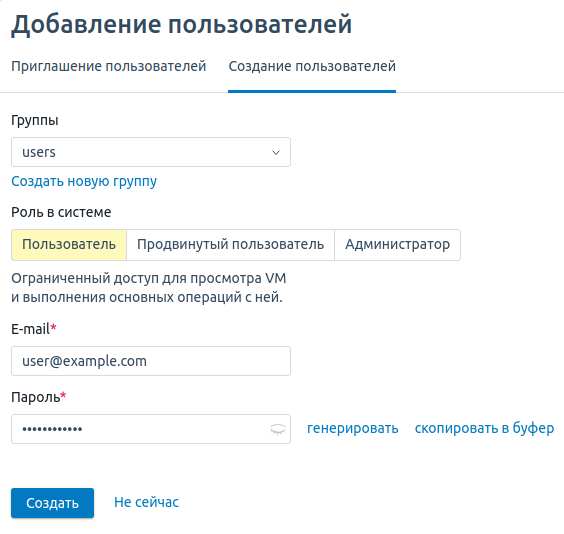Администратор платформы может создавать учётные записи для других пользователей платформы. Существует два варианта добавления учётной записи:
- приглашение пользователя — пользователь получит приглашение на email. Для регистрации пользователю нужно будет перейти по ссылке из письма и придумать пароль;
- создание пользователя — администратор задаёт пароль для пользователя самостоятельно.
Порядок добавления
Чтобы добавить учётную запись:
- Перейдите в раздел Пользователи →кнопка Новый пользователь.
- Если пользователя надо добавить в группы, выберите нужные Группы. Если нужно, вы можете Создать новую группу. Подробнее о группах см. в статье Ограничение доступа пользователей к платформе.
- Выберите вариант добавления:
- Приглашение пользователей;
- Создание пользователей.
- Выберите для пользователя Роль в системе. Подробнее о ролях см. в статье Уровни доступа:
- Пользователь;
- Продвинутый пользователь;
- Администратор.
- Укажите E-mail пользователя. Этот адрес будет использоваться в качестве имени пользователя.
- Если вы выбрали вариант Создание пользователей, введите Пароль или нажмите генерировать. Созданный пароль вы можете скопировать в буфер обмена.
Возможные проблемы
Ссылка на приглашение не содержит доменное имя
Если в настройках платформы не задано доменное имя сервера, ссылка в приглашении будет содержать IP-адрес сервера с VMmanager. Например, https://192.0.2.1/auth/invite/user/XXXXXXXXXXXXXXXXXXXX?domain=192.0.2.1&lang=ru. Чтобы ссылка включала доменное имя:
- В правом меню нажмите значок
 → вкладка Глобальные настройки → нажмите значок
→ вкладка Глобальные настройки → нажмите значок  в строке Доменное имя → введите доменное имя.
в строке Доменное имя → введите доменное имя. - Подключитесь к серверу с платформой по SSH. Подробнее о подключении по SSH см. в статье Настройка рабочего места.
-
Укажите доменное имя в параметре DomainName конфигурационного файла /opt/ispsystem/vm/config.json на сервере с VMmanager.
Пример файла{ "DatabaseType":"mysql", "MysqlRootPassword": "secret", "LicenseToken": "xxxxxxxxxxxxxxxxxxxxxxxxxxxxxxxx:xxxxxxxxxxxxxxxxxxxxxxxxxxxxxxxx", "DomainName": "vmmanager.example.com", "CurrentVersion": "2023.11.2" }Пояснения -
Чтобы применить изменения, выполните команду:
vm start